Windows da komut istemini kullanarak dosyaları nasıl bulacağınızı ve açacağınızı öğreneceksiniz . Dosya Gezgininde bir dosyada gezinmek ve dosyayı açmak kadar kolaydır. İşte nasıl yapıldığı.
- Öncelikle, Windows Arama çubuğuna “cmd” yazıp ardından arama sonuçlarından “Komut İstemi” ni seçerek PC’nizde Komut İstemi’ni açın.
Komut İstemi açıldığında dosyanızı bulmaya ve açmaya hazırsınız.
Komut İstemi Kullanarak Dosyaları Bul
- Açmak istediğiniz öğenin dosya yolunu bilmiyorsanız Dosya Gezgininde arama yapmanıza gerek yok . Bunun yerine bu komutu kullanabilirsiniz:
dir "\search term*" /s - “search term“i gerçek arama terimiyle değiştirin. Örneğin bilgisayarınızda, “denemeler” adlı dosyamızı bulmak isteseydik, şu komutu kullanırdık:
dir "\denemeler*" /s - Komut İstemi şimdi girdiğiniz arama teriminin tüm örneklerini arayacak ve bulacaktır. (1) size dosya yolunu gösterecek ve (2) size dosya adını ve uzantısını verecektir.
Dosyamızı bulduğumuza göre şimdi açalım.
Komut İstemi Kullanarak Dosyaları Açmak
- Dosyayı açmak için, Komut İstemi‘nde açmak istediğiniz dosyayı içeren dizine gitmeniz gerekir. Bu örnekte, “Desktop” da bir “denemeler” klasörü oluşturduk ve oraya gideceğiz.
- Komut İstemi‘nde, klasörleriniz arasında gezinmek için Dizinleri Değiştir komutunu (cd <folder>) kullanın. Şu anda bilgisayarın dosya sisteminin en üst seviyesinde olduğumuz için, önce “Desktop” sonra da “denemeler”e gitmemiz gerekecek. Bu nedenle, şu komutu kullanacağız:
cd Desktop\denemeler - Hemen dosya yapısına gitmeniz gerektiğini unutmayın. Bu durumda, “Desktop” u geçip doğrudan “denemeler”e girmeliyiz.
- Komutunuzu girdikten sonra Enter tuşuna basın. Şimdi o klasörde olacaksınız.
- Şimdi bu klasördeki dosyayı açmanın zamanı geldi. Dosyamızın adı “denemeler” dir.
Dosyayı açmak için dosya adını ve uzantısını tırnak içine girin. Bu durumda:“denemeler.txt”
Dosya şimdi açılacaktır. - İşleri biraz daha hızlandırmak için, aslında doğru klasöre gidebilir ve dosyayı tek bir komutla açabilirsiniz. En üst seviyeye geri döndüğümüzü varsayarsak, şu komutu çalıştırırız:
“Desktop\denemeler\denemeler.txt”
Tek fark, cd komutunu eklememeniz ve tüm yolun tırnak içinde olmasıdır.



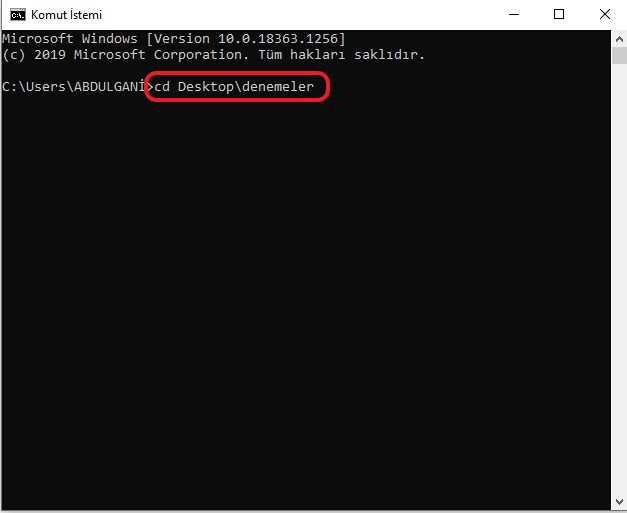

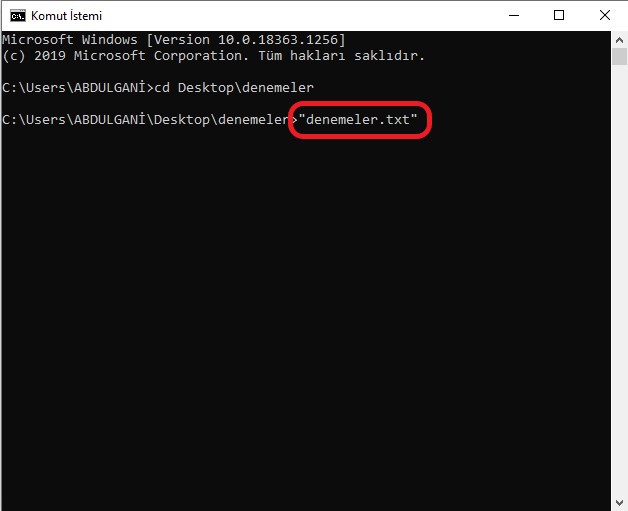











merhaba ben dir/ ile hangi oyunun hangi gün hangi saatte olduğunu gördüm dahada bulamadım yardım edermisiniz